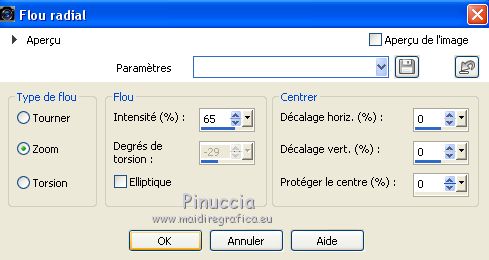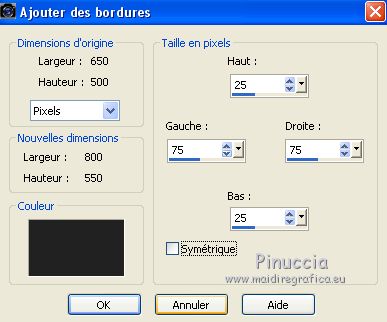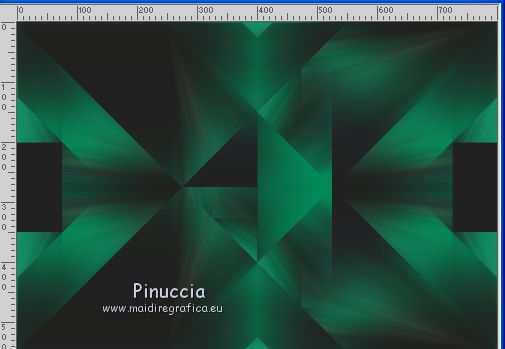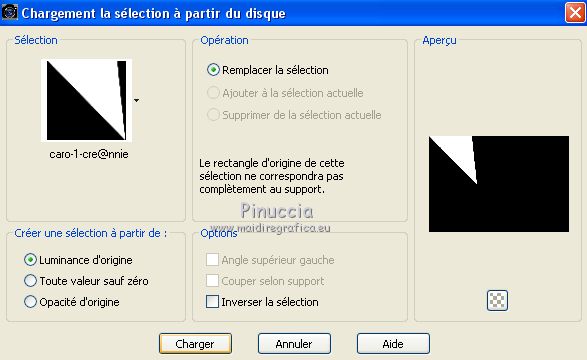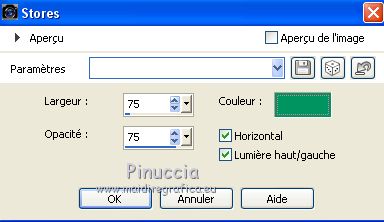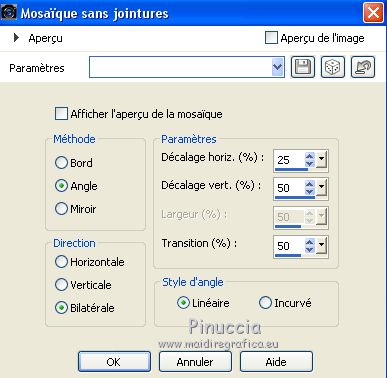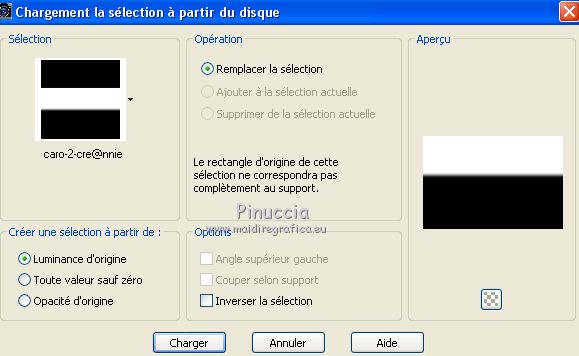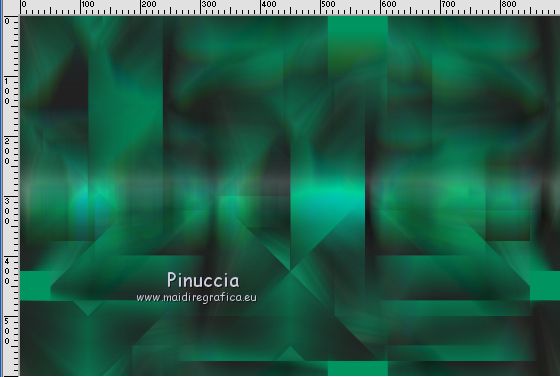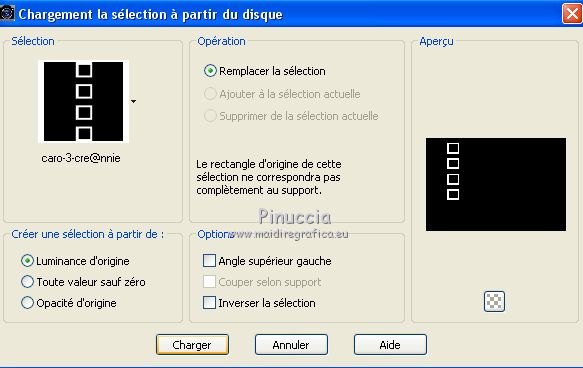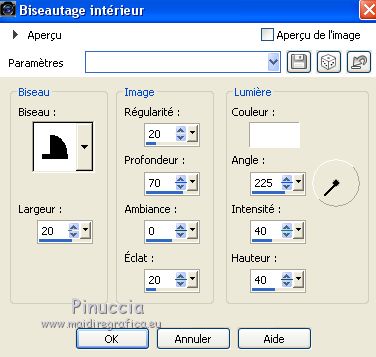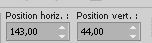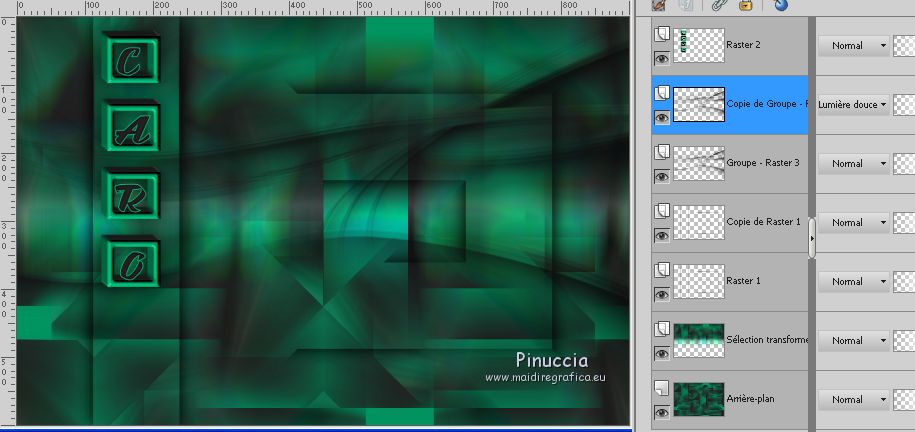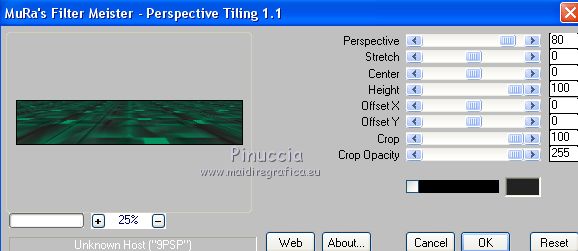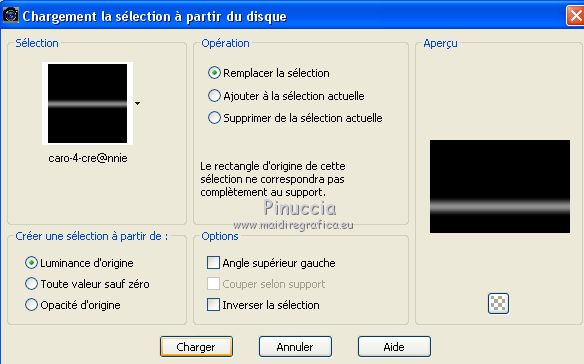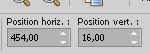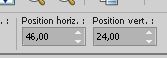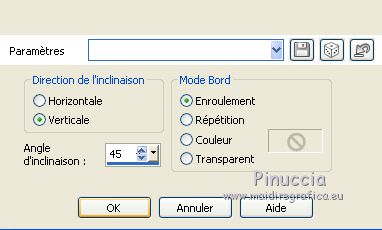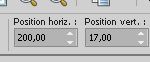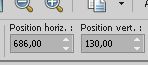|
CARO
 Version française Version française

Merci Annie pour la permission de traduire tes tutoriels

Ce tutoriel a été créé avec Corel2018 et traduit avec CorelX, mais il peut également être exécuté avec les autres versions.
Suivant la version utilisée, vous pouvez obtenir des résultats différents.
Depuis la version X4, la fonction Image>Miroir a été remplacée par Image>Renverser horizontalement,
et Image>Renverser avec Image>Renverser verticalement.
Dans les versions X5 et X6, les fonctions ont été améliorées par la mise à disposition du menu Objets.
Avec la nouvelle version X7, nous avons encore Image>Miroir et Image>Renverser/Retourner, mais avec nouvelles différences.
Voir les détails à ce sujet ici
Certaines dénominations ont changées entre les versions de PSP.
Les plus frequentes dénominations utilisées:

 Traduction en italien ici Traduction en italien ici
vos versions ici
Nécessaire pour réaliser ce tutoriel:
Matériel ici
Merci pour les tubes et le masque Syl et Narah.
(dans cette page vous trouvez les liens aux sites des tubers.
Modules Externes.
consulter, si nécessaire, ma section de filtre ici
Filters Unlimited 2.0 ici
Simple - Pizza Slice Mirror ici
Alien Skin Eye Candy 5 Impact - Extrude ici
Mura's Meister - Perspective Tiling ici
Filtres Simple peuvent être utilisés seuls ou importés dans Filters Unlimited.
voir comment le faire ici).
Si un filtre est fourni avec cette icône,  on est obligé à l'importer dans Unlimited on est obligé à l'importer dans Unlimited

en fonction des couleurs utilisées, vous pouvez changer le mode mélange et l'opacité des calques.
Placer le preset  dans le dossier du filtre Alien Skin Eye Candy 5 Impact>Settings>Extrude. dans le dossier du filtre Alien Skin Eye Candy 5 Impact>Settings>Extrude.
En cliquant sur le preset une ou deux fois (selon vos réglages) automatiquement il se placera directement dans le dossier Settings de Alien Skin Eye Candy.
pourquoi un ou deux clic voir ici
Placer les sélections dans le dossier Sélections
Ouvrir le masque dans PSP et le minimiser avec le reste du matériel.
1. Ouvrir une nouvelle image transparente 650 x 500 pixels.
2. Placer en avant plan la couleur claire #009460,
et en arrière plan la couleur foncée #222223.
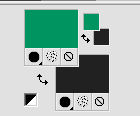
Remplir  l'image transparente avec la couleur d'avant plan. l'image transparente avec la couleur d'avant plan.
3. Sélections>Sélectionner tout.
Ouvrir le tube SvB(1084)Beauty, effacer watermark et Édition>Copier.
Minimiser le tube
Revenir sur votre travail et Édition>Coller dans la sélection.
Sélections>Désélectionner tout.
4. Effets>Effets d'image>Mosaïque sans jointures, par défaut.

5. Réglage>Flou>Flou radial.
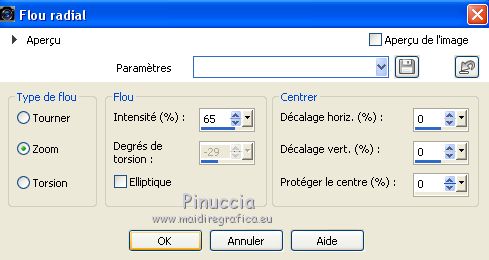
6. Image>Ajouter des bordures, symétrique décoché, couleur d'arrière plan.
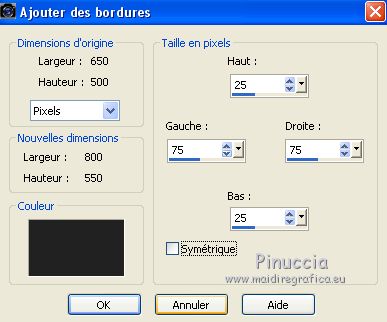
7. Effets>Modules Externes>Simple - Pizza Slice Mirror.
8. Effets>Effets d'image>Mosaïque sans jointures, comme précédemment.

9. À nouveau Effets>Modules Externes>Simple - Pizza Slice Mirror.
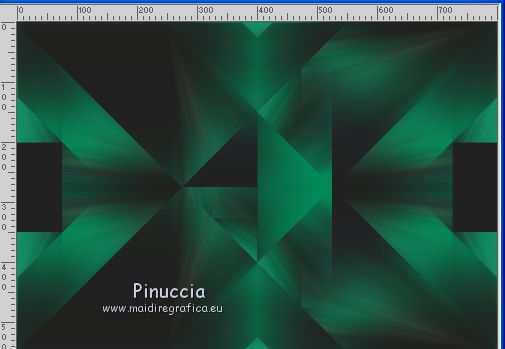
10. Sélections>Charger/Enregistrer une sélection>Charger à partir du disque.
Chercher et charger la sélection caro-1-cre@nnie.
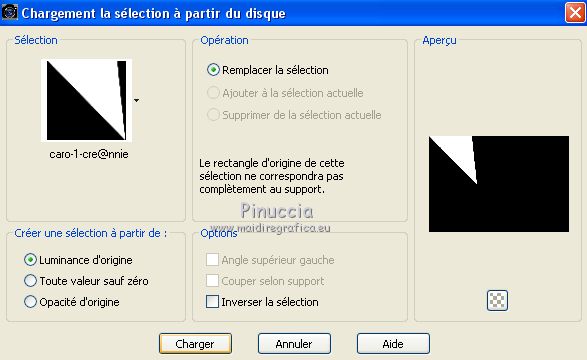
Sélections>Transformer la sélection en calque.
11. Effets>Effets de textures>Stores - couleur d'avant plan.
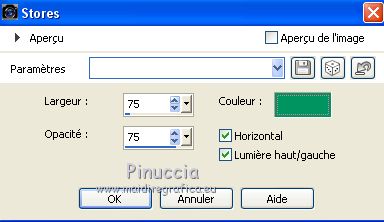
Sélections>Désélectionner tout.
12. Calques>Dupliquer.
Image>Renverser.
Calques>Fusionner>Fusionner le calque de dessous.
13. Effets>Effets 3D>Ombre portée, couler noire.

1
14. Effets>Effets de distorsion>Vent - vers la gauche, intensité 100.

15. Calques>Dupliquer.
Image>Miroir.
16. Image>Ajouter des bordures, symétrique décoché, couleur d'avant plan.

17. Effets>Effets d'image>Mosaïque sans jointures.
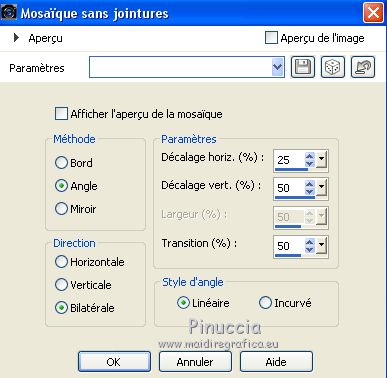
18. Sélections>Charger/Enregistrer une sélection>Charger à partir du disque.
Chercher et charger la sélection caro-2-cre@nnie.
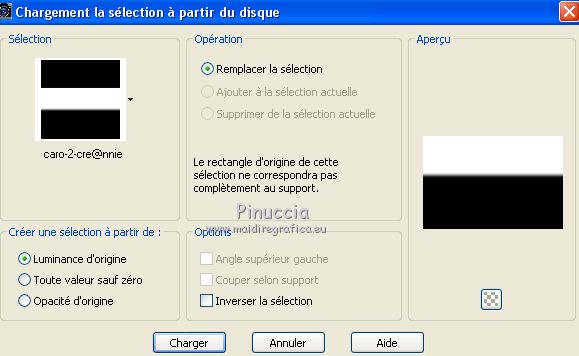
Sélections>Transformer la sélection en calque.
Sélections>Désélectionner tout.
19. Image>Rotation à droite ou Pivoter vers la droite
Effets>Effets de distorsion>Vent, comme précédemment.
Édition>Répéter Vent.
20. Image>Rotation à gauche ou Pivoter vers la gauche.
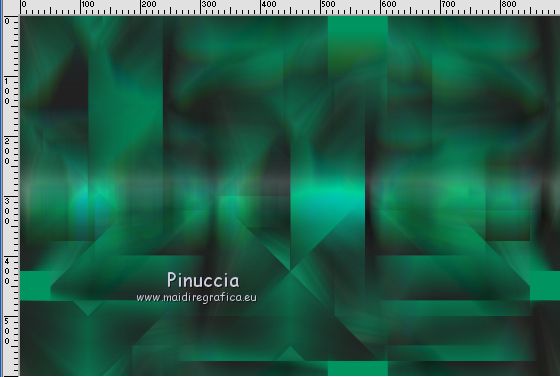
21. Calques>Nouveau calque raster.
Activer l'outil Sélection 
(peu importe le type de sélection, parce que avec la sélection personnalisée vous obtenez toujours un rectangle),
cliquer sur Sélection personnalisée 
et setter ces paramètres.

22. Effets>Effets 3D>Ombre portée, comme précédemment.
Sélections>Désélectionner tout.
23. Effets>Modules Externes>Simple - Pizza slice mirror
Image>Miroir.
24. Calques>Dupliquer.
25. Calques>Nouveau calque raster.
Sélections>Charger/Enregistrer une sélection>Charger à partir du disque.
Chercher et charger la sélection caro-3-cre@nnie.
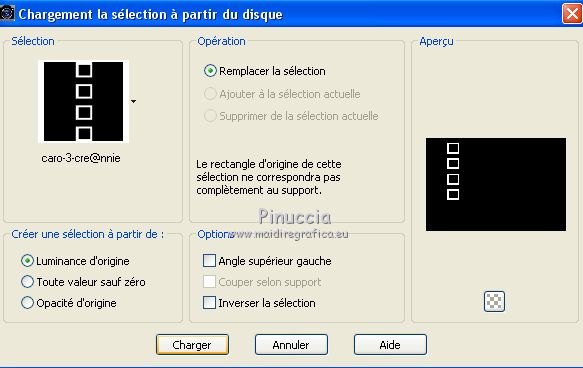
Remplir  le calque avec la couleur d'avant plan. le calque avec la couleur d'avant plan.
26. Effets>Effets 3D>Biseautage intérieur.
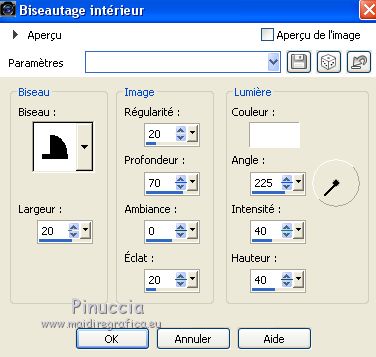
Sélections>Désélectionner tout.
27. Effets>Modules Externes>Alien Skin Eye Candy 5 Impact - Extrude.
sélectionner le preset caro-cre@nnie-extrude et ok.

28. Effets>Effets 3D>Ombre portée, comme précédemment.
29. Ouvrir le tube tekst-caro - Édition>Copier.
Revenir sur votre travail et Édition>Coller comme nouveau calque.
30. Touche K sur le clavier pour activer l'outil Sélecteur 
et placer Position horiz.: 143,00 et position vert.: 44,00.
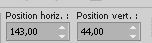
Touche M pour désélectionner l'outil.
31. Réglage>Netteté>Davantage de netteté.
Calques>Fusionner>Fusionner le calque de dessous.
32. Calques>Nouveau calque raster.
Calques>Agencer>Déplacer vers le bas.
Remplir  le calque avec la couleur d'arrière plan. le calque avec la couleur d'arrière plan.
33. Calques>Nouveau calque de masque>A partir d'une image.
Ouvrir le menu deroulant sous la fenêtre d'origine et vous verrez la liste des images ouvertes.
Sélectionner le masque Narah_mask_0788.

Calques>Fusionner>Fusionner le groupe.
Image>Miroir.
Image>Renverser.
34. Calques>Dupliquer.
Placer le calque en mode Lumière douce.
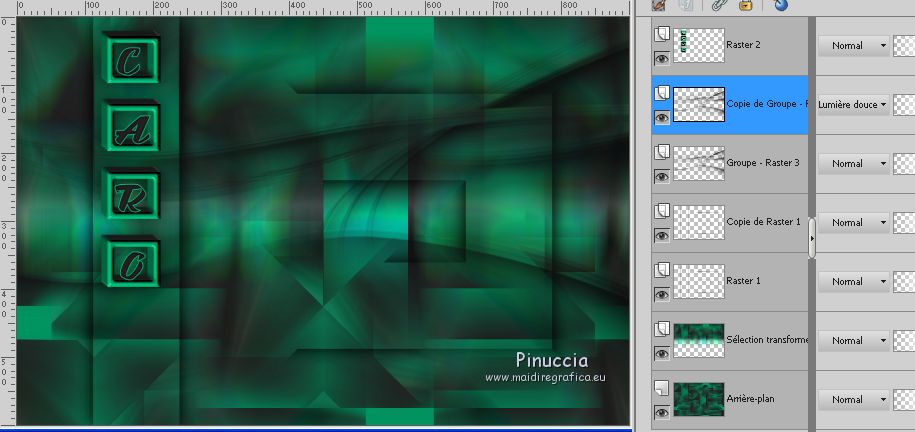
35. Calques>Fusionner>Calques visibles.
36. Sélection personnalisée 

Sélections>Transformer la sélection en calque.
37. Effets>Modules Externes>Mura's Meister - Perspective Tiling.
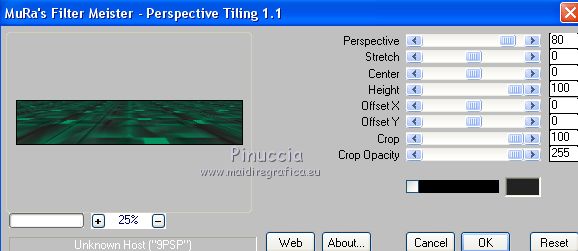
38. Sélections>Charger/Enregistrer une sélection>Charger à partir du disque.
Chercher et charger la sélection caro-4-cre@nnie.
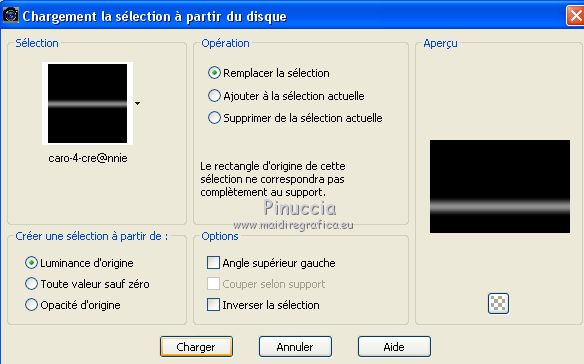
Presser 2 fois CANC sur le clavier 
Sélections>Désélectionner tout.
39. Ouvrir le tube deco-caro-1 - Édition>Copier.
Revenir sur votre travail et Édition>Coller comme nouveau calque.
40. Touche K pour activer l'outil Sélecteur 
et placer Position horiz.: 454,00 et Position vert.: 16,00.
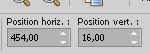
41. Calques>Dupliquer.
Image>Rotation à droite ou Pivoter vers la droite
Effets>Effets de distorsion>Vent, comme précédemment.

Image>Rotation à gauche ou Pivoter vers la gauche
Placer le calque en mode Assombrir.
42. Ouvrir le tube deco-caro-2 - Édition>Copier.
Revenir sur votre travail et Édition>Coller comme nouveau calque.
Placer Position horiz.: 46,00 et Position vert.: 24,00
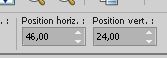
Touche M pour désélectionner l'outil.
43. Effets>Effets de distorsion>Vent, comme précédemment.
Placer le calque en mode Assombrir.
44. Calques>Dupliquer.
Image>Miroir.
45. Effets>Effets géométriques>Inclinaison.
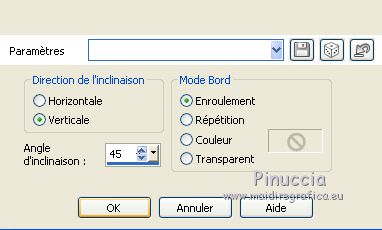
46. Touche K pour activer l'outil Sélecteur 
et placer Position horiz.: 785,00 et Position vert.: 54,00.

47. Activer à nouveau le tube SvB(1084) - Édition>Copier.
Revenir sur votre travail et Édition>Coller comme nouveau calque.
Image>Redimensionner, à 80%, redimensionner tous les calques décoché.
Placer Position horiz.: 200,00 et Position vert.: 17,00.
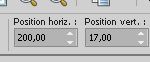
48. Effets>Effets 3D>Ombre portée, comme précédemment.
49. Ouvrir le tube SvB Decoratie 75, effacer le watermark et Édition>Copier.
Revenir sur votre travail et Édition>Coller comme nouveau calque.
Image>Redimensionner, à 65%, redimensionner tous les calques décoché.
Placer Position horiz.: 686,00 et Position vert.: 130,00.
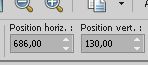
Touche M pour désélectionner l'outil.
50. Effets>Effets 3D>Ombre portée, comme précédemment.
51. Image>Ajouter des bordures, 3 pixels, symétrique, couleur d'avant plan.
Image>Ajouter des bordures, 2 pixels, symétrique, couleur d'arrière plan.
Image>Ajouter des bordures, 3 pixels, symétrique, couleur d'avant plan.
Image>Ajouter des bordures, 2 pixels, symétrique, couleur d'arrière plan.
52. Sélections>Sélectionner tout.
Image>Ajouter des bordures, 50 pixels, symétrique, couleur d'arrière plan.
Effets>Effets 3D>Ombre portée, comme précédemment.
Sélections>Désélectionner tout.
54. Signer votre travail sur un nouveau calque.
55. Image>Ajouter des bordures, 1 pixel, symétrique, couleur d'arrière plan.
Image>Redimensionner, 800 pixels de largeur, redimensionner tous les calques coché.
Enregistrer en jpg.
Les tubes de cette version sont de Gabry

vos versions ici

Si vous avez des problèmes, ou des doutes, ou vous trouvez un link modifié, ou seulement pour me dire que ce tutoriel vous a plu, vous pouvez m'écrire.
17 Février 2020
|
 Version française
Version française



 Traduction en italien
Traduction en italien 
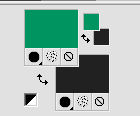
 l'image transparente avec la couleur d'avant plan.
l'image transparente avec la couleur d'avant plan.